Windows 11의 새로운 Media Player는 더 많은 사용자 지정 옵션을 제공합니다.
얼마 전 마이크로소프트가 발표한 새로운 미디어 애플리케이션 윈도우 11용. 클래식 Windows Media Player는 한동안 Windows 11에 남아 있지만 Microsoft는 몇 가지 현대적인 터치와 기능을 제공하여 사용자를 새 앱으로 유인합니다. 상). 새로운 미디어 플레이어의 최신 업데이트는 또한 더 많은 사용자 정의 옵션을 제공합니다.
광고
결과적으로 일부 사용자는 Media Player가 주황색 강조 색상을 하나만 사용한다는 사실을 좋아하지 않았습니다. Microsoft는 Windows 및 기본 앱에서 색상 사용자 지정을 허용하지만 Media Player는 단일 강조 색상으로 고정되어 있습니다. 이제 회사는 문제를 해결했습니다.
Media Player는 이제 Windows 11의 시스템 강조 색상을 따릅니다.
분명히 Microsoft는 기본 Zest 색상을 좋아하는 사람들이 있다는 것을 이해하므로 사용자가 앱에서 기본 색상을 사용할지 아니면 설정 앱에 설정된 색상을 사용할지 선택할 수 있습니다. 새 미디어 플레이어를 사용자 지정하려면 앱을 버전 11.2111.54.0 이상으로 업데이트하세요. 그런 다음 Media Player에서 설정을 열고 "액센트 색상"을 클릭합니다.
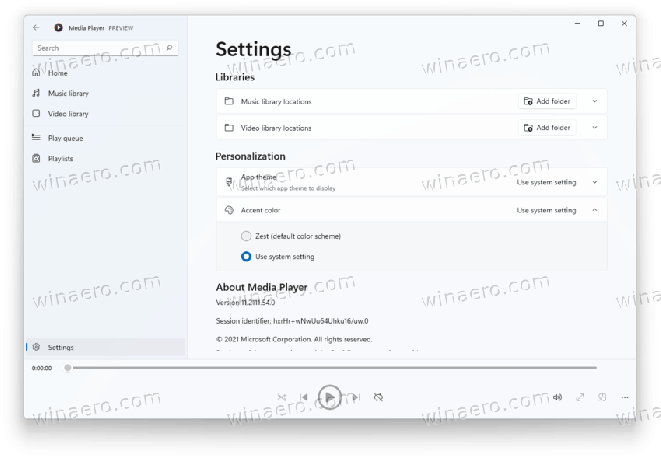
Windows 11용 미디어 플레이어는 현재 Windows 참가자가 사용할 수 있습니다. 새로운 미디어 앱 외에도 Microsoft는 그림판, 메모장 등과 같은 다른 기본 앱에 대한 수많은 업데이트를 진행하고 있습니다. 이는 곧 출시될 "Sun Valley 2" 또는 올해 출시될 Windows 11의 첫 번째 기능 업데이트의 일부입니다. 보고서에 따르면, 다가오는 릴리스는 운영 체제를 연마하고 작업 표시줄, 시작 메뉴, 다크 모드 등에 관한 가장 큰 불만 사항을 해결하는 데 중점을 둘 것입니다.
에 대해 자세히 알아볼 수 있습니다. Windows 11용 Sun Valley 2 업데이트 우리의 전용 게시물에서.

